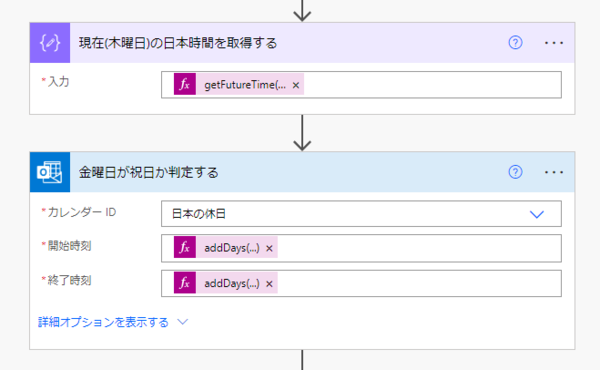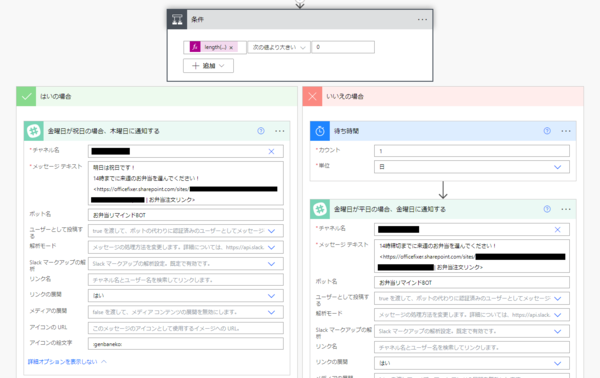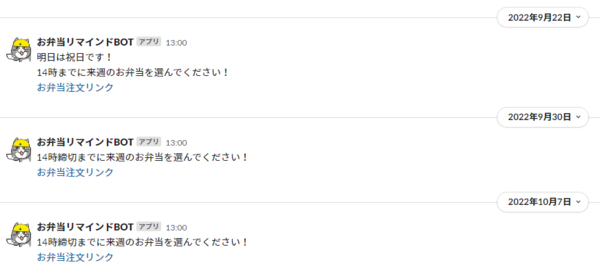FIXER Tech Blog - Power Platform
FIXER cloud.config Tech Blog
Power Automateでお弁当リマインドBOTをサクッと作成してみた
2023年08月10日 14時30分更新
本記事はFIXERが提供する「cloud.config Tech Blog」に掲載された「【初心者向け】Power AutomateでリマインドBOTをたったの5分で作成する!」を再編集したものです。
こんにちは、あおいです。
さて、弊社FIXERの福利厚生の一つとして四日市事業所はお弁当の無料支給があります。お昼代が無料なので財布に優しいですね。各社員がお弁当の注文を締切期限までにExcel注文表に入力していくのですが、入力を忘れてしまいお弁当が食べられないという社員さん(自分)がたまにいます。
そこで、今回はそんな悲しい事件を防ぐためにPower Automateでお弁当注文リマインドBOTを作成してみましょう!非エンジニアの方でも5分程度でサクッと作れちゃいます!
前提条件は以下です。
・お弁当を注文する締切期限、毎週金曜日14時とする
・締切の1時間前の13時に通知する
・金曜日が祝日の場合、木曜日の13時に通知する
まず、トリガーは[スケジュール]コネクタの[繰り返し]を選択し、毎週木曜日の13時にフローが実行されるように各項目を設定します。
次に、getFutureTime関数で現在(木曜日)の日本時間を取得し、[Office 365 Outlook]コネクタの[イベントのカレンダー ビューの取得(V3)]アクションを選択します。こちらのアクションで翌日の金曜日が祝日か否かを判定します。開始時刻と終了時刻の項目は、前のアクションで取得した木曜日にaddDays関数で1日加算します。
過去の記事で[Googleカレンダー]コネクタを使った祝日判定の方法を紹介していますが、本記事で紹介した[Office 365 Outlook]コネクタによる祝日判定を推奨します。前者はGoogleアカウントの接続が必要になってくるので、祝日判定のためだけにGoogleアカウントを作成するのはかっこ悪いですからね、、、(笑)
[コントロール]コネクタの[条件]アクションを選択し、length関数で祝日が取得できたか否かを判定します。
はいの場合:翌日の金曜日が祝日なので、フローが実行された当日(木曜日)に通知します。
いいえの場合:翌日は通常の平日なので、[遅延]アクションで 1日フローを待機させて翌日(金曜日)に通知します。
今回は弊社で採用しているチャットツール Slackで通知します。
ちゃんと現場ネコがお知らせしてくれていますね!ヨシ!2022年9月23日は秋分の日(金)なので、祝日判定も正常に動作しています!ヨシ!
今回はPower AutomateでリマインドBOTをサクッと作成してみました!Power Automateは豊富なコネクタを連携させて業務プロセスの自動化を構築するのに長けていますが、このようなリマインドBOTを気軽に作れてしまうのも魅力ですね!ちなみに、こちらのフロー作成時間は4分50秒でした!ヨシ!
あおい/FIXER
「初心者の方にも分かりやすく」をモットーにブログ執筆。
執筆書籍
『Microsoft Power Platformローコード開発[活用]入門 - 現場で使える業務アプリのレシピ集』
『Microsoft Power Appsローコード開発[実践]入門 - ノンプログラマーにやさしいアプリ開発の手引きとリファレンス』


この連載の記事
-
TECH
Power BI Tips - 任意の順番で並び替える方法 -
TECH
Power AppsのUser().FullNameで取得した苗字/名前が逆になる問題の解決方法 -
TECH
手書きのイラストがアプリになる!? Power Appsのエクスプレスデザインを試してみた! -
TECH
Power QueryでExcelの複数ファイルを一括で整形して結合する方法 -
TECH
Power Queryでシート名が異なるデータを結合する方法 -
TECH
Power QueryでExcelのセル内改行データを縦に分割する方法 -
TECH
Power Queryで設定しておきたい便利なオプション設定 -
TECH
MCP受験料が無料に! 今年も「Microsoft Learn Cloud Skills Challenge」開幕! -
TECH
AI Builderの使用容量「クレジット」についてのまとめ -
TECH
Power Queryでフォルダ内から最新ファイルのデータを取得する方法 -
TECH
Power Queryの「重複行の削除」で下の行(最新行)を残す簡単な方法 - この連載の一覧へ